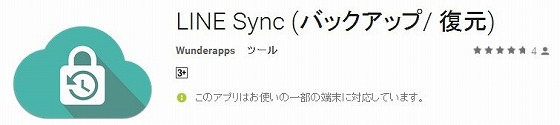スマホを機種変更するとき、旧スマホから新スマホに、LINEのアカウントを引き継ぎます。
LINEの公式ページにある作業をすれば、LINE自体(自分のアカウントやお友達など)は新スマホに復元できます。
→ 2016年最新版 LINEのアカウントを引き継ぐ方法 : LINE公式ブログ
しかし、公式ページの方法では、トークの履歴は復元できません(トーク履歴は各自のスマホに保存されているので、LINE側はデータを持っていないからです)。
そこで、トーク履歴は各個人個人が引き継ぎの作業をしなくてはなりません。
インターネットには、無料でできる引き継ぎ方法を紹介するサイトが沢山あります。
ですが本記事では、あえて有料(170円)のアプリLINE Syncを使った方法を紹介します。
なぜ有料アプリを使うかというと、作業がとても簡単になるからです。
※ 本記事はAndroidスマホ用です。
LINE Syncを使った方法の利点
インターネットで紹介されている、トーク履歴を引き継ぐ無料の方法は、トーク履歴のバックアップを作成した後、そのバックアップファイルをメールやSDカード経由で新スマホにコピーします。
その際、バックアップファイルの場所が、初心者さんにはわかりにくいのです。
「バックアップファイルって、どこに作成されたんだろう?」
って探し回っても見つけられなくて、結局、トーク履歴はまあいいか、とあきらめてしまうことも。
一方、有料アプリLINE Syncを使う方法では、バックアップファイルがどこに作成されたかを、気にする必要はありません。
淡々と手順通りに操作すれば、トーク履歴のバックアップと復元ができてしまいます。
わずかアプリ代170円の出費で、悩まずにトーク履歴の引越しができれば、安いものだと思います。
しかもこのアプリは、次に機種変更するときにも使えます。
これが、本記事の方法の利点です。
使用するアプリ
トーク履歴の引継ぎには、2種類のアプリを使います。
- Dropbox(無料)
作成したバックアップファイルの一時的な置き場所です。 - LINE Sync(有料:170円)
Dropboxを利用してバックアップファイルを旧スマホから新スマホにコピーし、トーク履歴引継ぎの手伝いをします。
おおまかな引継ぎ手順
大まかな引継ぎ手順は次の通り。
旧スマホにてトーク履歴のバックアップファイルを作り、新スマホでそれをインポートする、という流れです。
- 旧スマホにて
- アプリDropboxをインストール
- アプリLINE Syncをインストール
- LINEでトーク履歴のバックアップファイルを作成
- 新スマホにて
- アプリLINEをインストール、アカウントの設定
- アプリDropboxをインストール
- アプリLINE Syncをインストール
- LIE SyncでバックアップファイルをDropboxから取得
- LINEでトーク履歴のバックアップファイルをインポート
次に各手順を詳しく説明します。
旧スマホにて
アプリDropboxをインストール
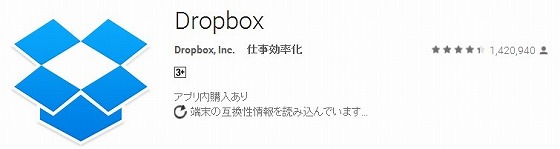
Google play からインストールします。
インストール時に設定した、メールアドレスとパスワードをメモしておいて下さい。
アプリLINE Syncをインストール
Dropboxの初期設定も行います。
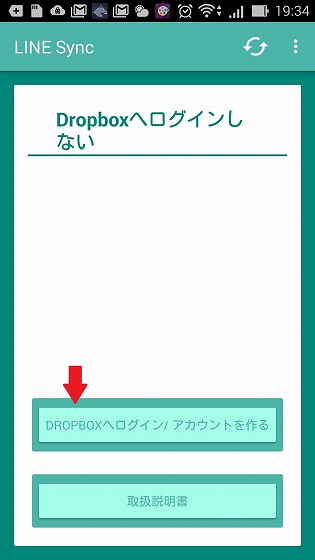
『Dropboxにログイン』をタップ。
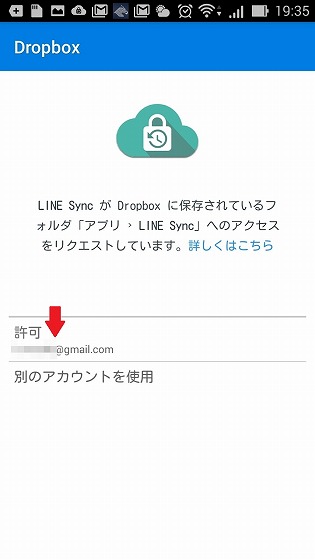
Dropboxにログインするメールアドレスをクリック。
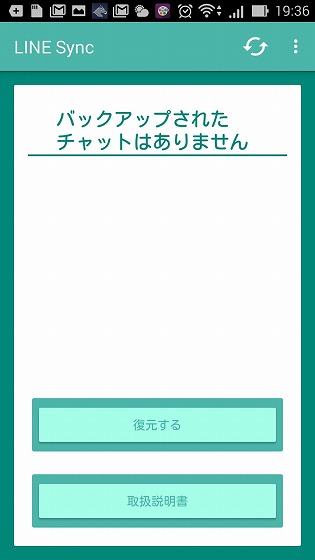
LINE Sync の初期画面が表示されました。
LINEでトーク履歴のバックアップファイルを作成
LINEを起動して、バックアップを取りたい相手とのトーク画面を開きます。
そのトーク画面の設定メニューを開きます。
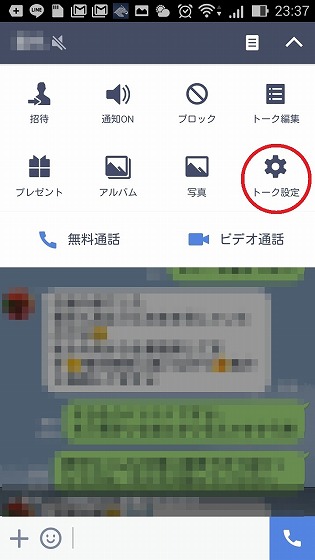
『トーク設定』をタップします。
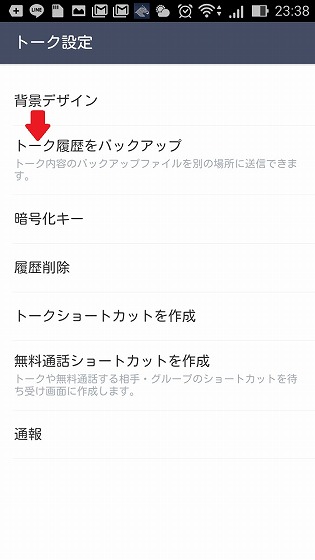
『トーク履歴をバックアップ』をタップ。
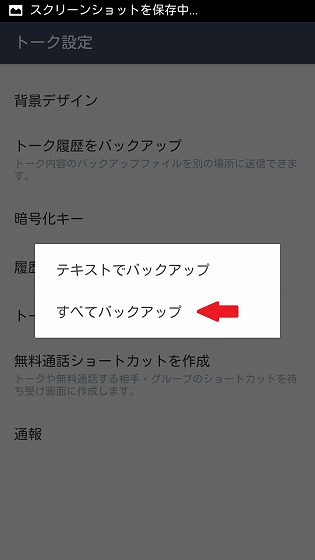
『すべてをバックアップ』をタップ。
バックアップファイルが作成されます。
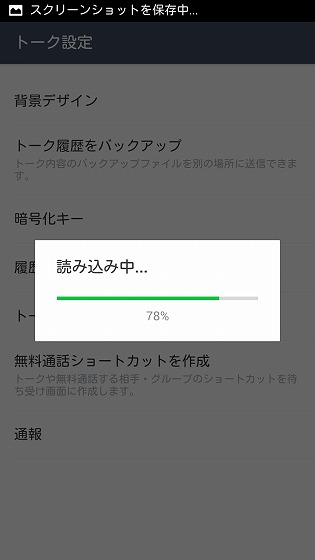
確認画面が表示されます。
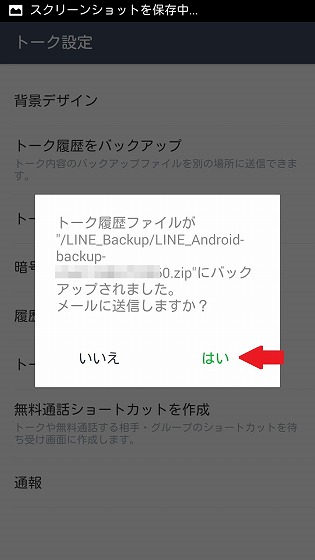
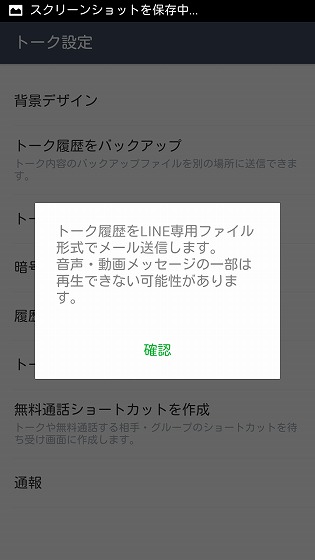
送信先の一覧が表示されます。
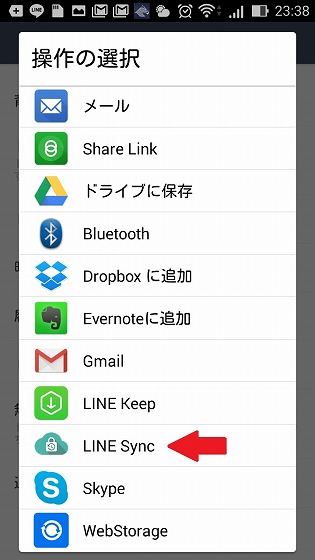
送信先として LINE Syncを選択します。
確認画面が表示されます。
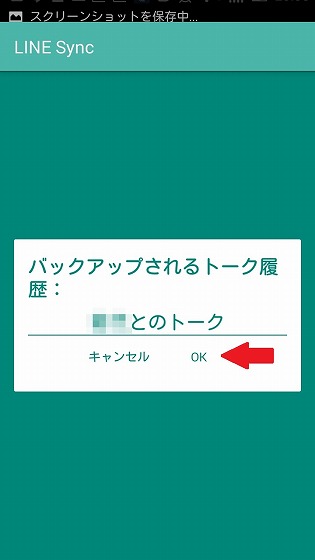
Dropboxにバックアップファイルが送信されます。
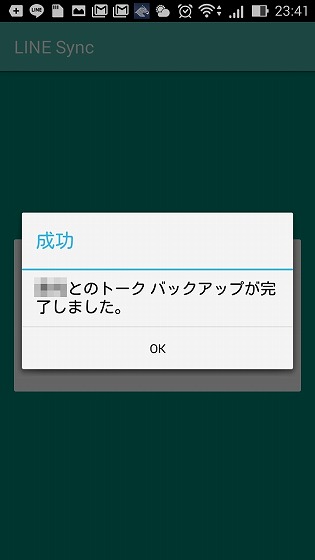
バックアップファイルの作成が完了しました。
新スマホにて
アプリLINEをインストール、アカウントの設定
LINEアプリをインストールします。
公式ページの手順に従って、アカウント情報を設定します。
→ 2016年最新版 LINEのアカウントを引き継ぐ方法 : LINE公式ブログ
アプリDropboxをインストール
Google play からインストールします。
play.google.com/store/apps/details?id=com.dropbox.android&hl=ja
メモしておいたメールアドレスとパスワードを使って、Dropboxにログインしておきます。
アプリLINE Syncをインストール
Google play からインストールします。
play.google.com/store/apps/details?id=no.wunderapps.linebackuprestore&hl=ja
(新スマホへのインストールは無料です)
LINE Syncをインストールすると、旧スマホで作成したバックアップファイルが表示されます。
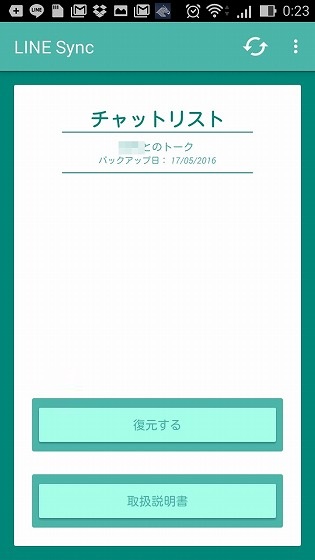
LINE SyncでバックアップファイルをDropboxから取得
LINE Syncを起動します。
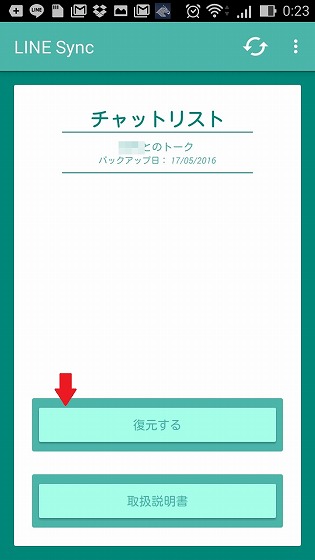
復元するボタンをタップします。
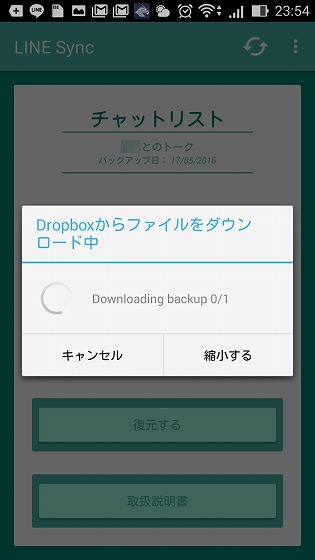
復元処理、完了です。
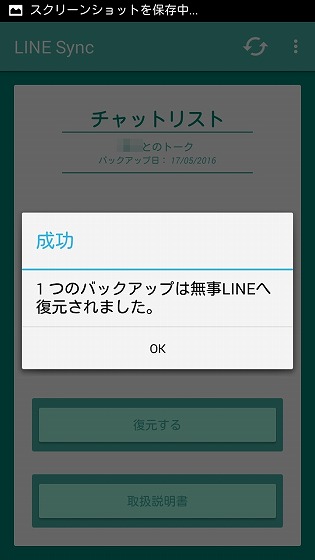
以上で、トーク履歴のバックアップファイルが、Dropboxから新スマホにコピーされました。
LINEでトーク履歴のバックアップファイルをインポート
LINEを起動し、トーク履歴を復元したい相手のトーク画面を開きます。
設定メニューを開きます。
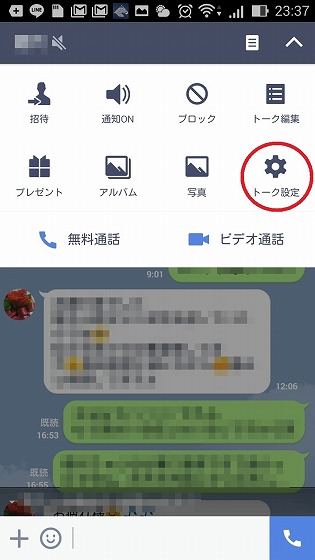
トーク設定をタップします。
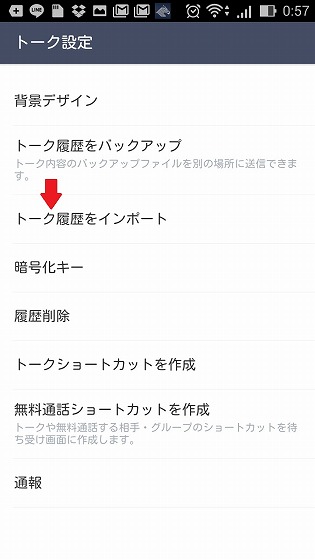
『トーク履歴をインポート』をタップ。
確認画面が表示されます。
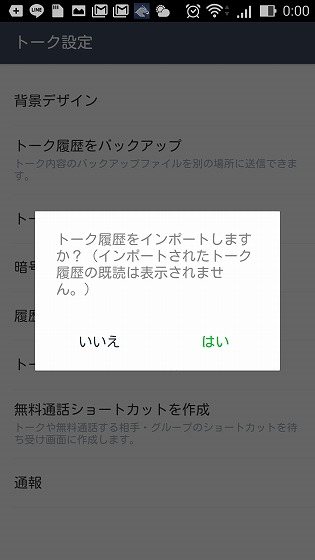
『はい』をタップします。
LINEがバックアップファイルを読み込み始めます。
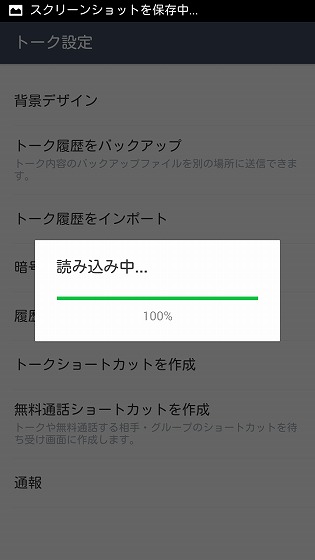
LINEへのインポートが完了しました。
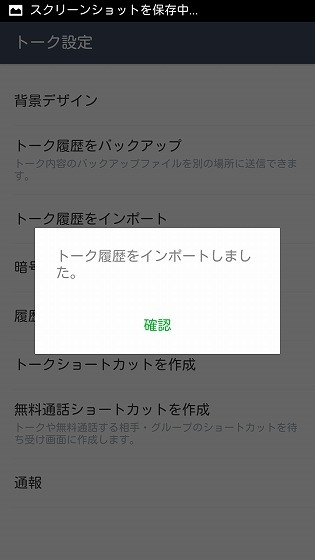
以上で、全ての作業が完了です。
バックアップしておいたトーク履歴が、新スマホに引き継がれました。
お疲れ様でした!!
ここまでの説明では、一人分のトーク履歴だけを説明しました。
トーク履歴の引継ぎをしたい人が複数人いたら、すべての相手に対して、同様な作業を行います。
新しいスマホには、新しいケース
スマホを機種変更したら、ケースも新しく。
こちらの通販サイトには、渋い革製品からかわいいディズニー系まで、スマホケースがよりどりみどりです。
品のいいケースだと、毎日のテンションも上がります(^^)
まとめ
LINEのトーク履歴を、Androidの旧スマホから新スマホに引継ぎする方法を紹介しました。
細かい設定やファイルの位置は気にせず、単純に作業すれば、トーク履歴が引き継げることが分かっていただけたことと思います。
Androidスマホの買い替えの際には、ぜひお試しください。